- English (English)
- Bulgarian (Български)
- Chinese Traditional (繁體中文)
- Czech (Čeština)
- Danish (Dansk)
- Dutch (Nederlands)
- French (Français)
- German (Deutsch)
- Greek (Ελληνικά)
- Hungarian (Magyar)
- Italian (Italiano)
- Japanese (日本語)
- Korean (한국어)
- Polish (Polski)
- Portuguese (Brazilian) (Português (Brasil))
- Slovak (Slovenský)
- Spanish (Español)
- Swedish (Svenska)
- Turkish (Türkçe)
- Ukrainian (Українська)
- Vietnamese (Tiếng Việt)
识别文本
背景识别 是一个将临时文本图层添加到文档,使您可以标记、 复制和搜索其文本的过程。 您可以将永久文本图层添加到 PDF 文档,使其他用户也可以使用这些功能。 带有文本图层的文档几乎与其原件难以区分。 您还可以替换可搜索 PDF 文档中的现有文本图层。
- 在 文档 选项卡中的工具栏上,单击
 按钮并从下拉列表中选择 识别文档...。或者,在主菜单中选择 文档 > 识别文档 > 识别文档... 或使用 CTRL+SHIFT+R 热键。
按钮并从下拉列表中选择 识别文档...。或者,在主菜单中选择 文档 > 识别文档 > 识别文档... 或使用 CTRL+SHIFT+R 热键。 - 在打开的对话框中,指定适当的 OCR 语言。 也请参阅: 在 OCR 之前需考虑的文档特征。
- 若要提高 OCR 质量,请启用图像处理。 图像处理可能会更改文档的外观。
- 纠正页面方向 -程序将检测文本方向,必要时更正。
- 去除图像弯曲并纠正图像分辨率 -程序将检测和更正任何倾斜、选择适当的图像分辨率,和进行一些其他更改以改善图像。
- 单击 识别 按钮。
- 因此,输出文件将包含可搜索文本图层。
将页面从一个文件添加到一个 PDF 文档时,或扫描纸质文档时,您也可以添加文本图层。要执行此操作,请选择 图像处理设置 对话框中的 识别图像上的文字 选项(导航到 整理页面 选项卡,单击工具栏上的 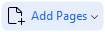 按钮并选择 图像处理设置),然后指定文档的语言。 也请参阅: 处理页面。
按钮并选择 图像处理设置),然后指定文档的语言。 也请参阅: 处理页面。
 如果要检查已识别的文本,训练程序识别非标准字体和字符,或使用 ABBYY FineReader 的某些其他高级功能,请在 文档 选项卡的工具栏上单击
如果要检查已识别的文本,训练程序识别非标准字体和字符,或使用 ABBYY FineReader 的某些其他高级功能,请在 文档 选项卡的工具栏上单击  按钮,然后从下拉列表中选择 识别并在 OCR 编辑器中验证。或者,在主菜单中选择 文档,然后单击 识别文档 > 识别并在 OCR 编辑器中验证。 也请参阅: 将 PDF 文档发送到 OCR 编辑器。
按钮,然后从下拉列表中选择 识别并在 OCR 编辑器中验证。或者,在主菜单中选择 文档,然后单击 识别文档 > 识别并在 OCR 编辑器中验证。 也请参阅: 将 PDF 文档发送到 OCR 编辑器。
6/12/2024 2:32:16 PM